En un contrato laboral, un empleado es aquel colaborador que ofrece sus servicios a cambio de una compensación. Al importar o registrar a los empleados en tu cuenta de Alegra Nómina, tendrás la capacidad de administrar de manera sencilla a tu equipo de trabajo.
Por ejemplo: “La empresa Ejemplar desea emitir su Nómina Electrónica con Alegra, para ello decide importar todos sus empleados”.
En Alegra tienes la opción de importar masivamente desde Excel tus empleados o crearlos uno a uno para la emisión de Nómina Electrónica de manera ágil y sencilla.
👉 Índice:
1. Importa tus empleados desde un archivo de Excel
Sigue estos pasos:
1. Dirígete al menú de “Empleados” y selecciona la opción “Importar desde Excel”.
2. Lee las recomendaciones presentadas y haz clic en “Continuar”
3. Descarga la plantilla haciendo clic en “Descargar plantilla”. Luego, completa la información solicitada y guarda el archivo.
📍 Nota: en la hoja “Información de apoyo” encontrarás detalles sobre algunos campos para facilitar el diligenciamiento.
4. Una vez guardado el archivo, selecciona la opción “Importar plantilla” carga el archivo Excel y luego haz clic en “Continuar”.
5. Asigna a cada columna, el nombre de la información correspondiente y presiona “Continuar”.
6. Finalmente, podrás visualizar la importación generada, si todo está correcto, haz clic en “Continuar” y luego en “Finalizar”.
Observa:
💡 También puedes pausar o retroceder el video.
📢 Importante: para excluir una columna durante la importación de datos, selecciona la opción “No Importar” en el encabezado de la columna correspondiente.
2. Crea tus empleados uno a uno
Sigue estos pasos:
1. Dirígete al menú de “Empleados” y selecciona la opción “+ Nuevo empleado”.
2. Diligencia el formulario con la información correspondiente. Observa los campos del formulario y su explicación.
3. Finalmente, haz clic en “Guardar”.
Observa:
💡 También puedes pausar o retroceder el video.
Formulario “Nuevo Empleado/a”
Sección - Datos principales
- Primer nombre: ingresa el primer nombre del empleado.
- Segundo nombre: ingresa el segundo nombre del empleado.
- Primer apellido: ingresa el primer apellido del empleado.
- Segundo apellido: ingresa el segundo apellido del empleado.
- Tipo de identificación: selecciona de la lista el tipo de identificación del empleado correspondiente.
- Número de identificación: ingresa el número de identificación del empleado.
- Municipio: selecciona de la lista el municipio donde reside el empleado.
- Dirección: ingresa la dirección de residencia del empleado.
- Celular: ingresa el número de celular del empleado.
- Correo electrónico: ingresa el correo del empleado.
Sección - Contrato
- Tipo de contrato: selecciona el tipo de contrato que acordaste con tu empleado.
- Fecha de contratación: indica la fecha de vinculación que aparece en el contrato laboral del empleado.
- Salario: indica el valor devengado del empleado sin incluir el auxilio de transporte.
- Salario integral: selecciona si el empleado tiene o no salario integral teniendo en cuenta que un salario integral equivale a la suma de 10 Salarios Mínimos Mensuales Legales Vigentes (SMMLV).
- Frecuencia de pago: selecciona con qué frecuencia realizas el pago de nómina a tu empleado.
- Tipo de trabajador: selecciona la clasificación de la Plantilla Integrada de Liquidación de Aportes (PILA) del empleado para la cotización a la seguridad social.
- Subtipo de trabajador: selecciona si el empleado tiene una sub clasificación de la PILA para la cotización a la seguridad social.
- Auxilio de transporte: selecciona la opción correspondiente.
- Alto riesgo: selecciona la opción correspondiente.
- ¿Sábado laboral?: selecciona la opción correspondiente.
- Nivel de riesgo: indica si el empleado desempeña una actividad catalogada como de alto riesgo según el Decreto 2090 de 2003.
- Cargo: indica el nombre del rol que desempeña el empleado en tu empresa.
- Área: indica el nombre del área donde desempeñará sus funciones.
- Días de vacaciones acumuladas: indica si el empleado trae días de vacaciones acumuladas.
Sección - Datos de pago:
-
Método de pago: selecciona el método que utilizas para realizar el pago a tu empleado.
-
Banco: selecciona la entidad bancaria a la que pertenece la cuenta de tu empleado si el método de pago es transferencia.
-
Número de cuenta: ingresa el número de cuenta bancaria del empleado.
-
Tipo de cuenta: selecciona el tipo de cuenta del empleado: Ahorros o Corriente.
-
EPS: selecciona la EPS en donde este afiliado o se vaya a afiliar tu empleado.
-
Caja de compensación: selecciona la caja de compensación en donde este afiliado o se vaya a afiliar tu empleado.
-
Fondo de pensiones: selecciona el fondo de pensiones en donde este afiliado o se vaya a afiliar tu empleado.
-
Fondo de Cesantías: selecciona el fono de cesantías en donde este afiliado o se vaya a afiliar tu empleado.
📑 Artículos que te ayudarán a gestionar correctamente tu Nómina Electrónica:
- 🔎 Conoce el proceso para habilitarte en la DIAN como emisor de nómina electrónica.
- 🔎 Descubre los primeros pasos en tu cuenta de Alegra Nómina.
Si deseas conocer más sobre Nómina Electrónica, te recomendamos realizar el curso gratuito “Nómina Electrónica – Curso completo de Habilitación y Emisión – Colombia”, donde obtendrás un certificado al finalizar el mismo.
¿Aún no tienes cuenta en Alegra Nómina?
Conoce las soluciones del ecosistema Alegra: Alegra Contabilidad, Alegra POS, Alegra Tienda, Alegra Nómina (solo para Colombia) y Alegra Contador.
Aprende con nosotros y certifícate de forma gratuita en Alegra Academy.
¡Únete a nuestro foro de Alegra Community! Allí podrás compartir experiencias y aclarar tus dudas sobre facturación electrónica, contabilidad, normatividad y mucho más.
Descubre las funcionalidades más pedidas y entérate de todas nuestras actualizaciones en el blog de novedades.
¡Crece junto a Alegra! Únete a nuestras capacitaciones virtuales y fortalece tus conocimientos en contabilidad, facturación electrónica y más.
Recuerda escribirnos si tienes inquietudes sobre este u otros procesos en Alegra. Nuestro equipo de soporte está listo para ayudarte.
